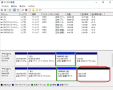不正アクセス被害をなめていました。新品PCも初期化復旧する羽目になりました
その後、旧いPCは残されたウィルスらしきものにやられて、一台はほとんど瀕死の状態、もう一台もWin11が正規のものはないので、完全復旧が非常に困難な状況です。
買ったばかりのDellもやられましたが、こちらは約6時間ほどあれこれ推理しながら、やるべきことを考えて、めげずに頑張り、正規のWin11データで初期状態に戻すのに成功しました。
手順としては、まず、Win11のセキュリティの定番の数種類のディスクチェックから、「全てをチェックする フルスキャン」を選んで時間をかけて待ち、一個何かが見つかって削除してくれたのがよかったようです。
初期状態に戻ると、例によって、この新品PCも追加インストールしたアプリは消えました。
更に、初期状態にもどったのは、今まで使っていなかったマカフィーの力もあったようです。いつの間にか動作するようになっていました。結構優秀なソフトウェアと認識しました。
ウィルスが何度かPCを再起動しようとしていたので(すぐに電源ボタン長押しでシャットダウン)、ハラハラする場面もありましたが、Windowsディフェンダーが削除してくれた効果があって、その動作がなくなったのも初期状態復旧作業に役立ったと思います。
それから、マイクロソフトアカウントも必要になりました。手続きがよく分からないので余計なアカウントもいくつか作ってしまいました。